كيفية تتبع إعلانات Facebook في Google Analytics 4
نشرت: 2022-09-03هل كنت تفكر في كيفية تتبع إعلانات Facebook في Google Analytics 4؟
يمتلك Facebook جمهورًا هائلاً يمكنك الوصول إليه عبر إعلانات Facebook. بينما يقضي المسوقون الكثير من الوقت في تحديد الجمهور والنسخ والتصميمات ، فإنهم غالبًا ما يتجاهلون تتبع النتائج.
في هذه المقالة ، سنناقش كيف يمكنك استخدام Google Analytics لتتبع حركة المرور التي ترسلها إعلانات Facebook إلى موقع الويب الخاص بك.
قائمة المحتويات
- لماذا يجب عليك تتبع إعلانات Facebook في Google Analytics 4
- لماذا يوجد اختلاف في بيانات Google Analytics و Facebook Insights؟
- كيفية تتبع Facebook Ads في Google Analytics
- تتبع UTMs في Analytify
- استنتاج
- اطرح الأسئلة بشكل متكرر
لماذا يجب عليك تتبع إعلانات Facebook في Google Analytics 4
تعد إعلانات Facebook مصدرًا غنيًا لحركة المرور والتحويل للعديد من الشركات.
كما هو الحال مع جميع الحملات التسويقية ، تتطلب حملات إعلانات Facebook تتبعًا وقياسًا مناسبين لمعرفة الأفكار التي تعمل على تحويل جمهور Facebook إلى زوار موقع الويب وما بعده.
تعتبر Facebook Insights أداة رائعة لقياس أداء إعلانات Facebook الخاصة بك والإبلاغ عنها. يمكنك رؤية مدى وصول الإعلانات ومعلومات حول الجمهور المستهدف والإجراءات التي اتخذوها استجابة للإعلانات.
على الرغم من جميع المزايا والتفاصيل التي تقدمها Facebook Insights ، نقترح عليك تضمين Google Analytics في عملية إعداد تقارير أداء الإعلانات.
فيما يلي سببان لضرورة تتبع إعلانات Facebook باستخدام Google Analytics.
1. مزيد من الدقة في بيانات أداء الإعلان
Facebook Insights هي أداة إعداد تقارير خاصة بالمنصة تقوم بعمل رائع لتتبع أداء الإعلان على منصة Facebook. ومع ذلك ، لا يمكن لتطبيق Insights تتبع المستخدمين بمجرد ابتعادهم عن Facebook.
عند إضافة Google Analytics إلى مزيج التقارير ، يمكنك الآن تتبع المستخدمين الذين تفاعلوا مع إعلاناتك على Facebook ونقروا على موقع الويب الخاص بك. يمكنك بسهولة تتبع حركة المرور التي ترسلها إعلانات Facebook إلى موقع الويب الخاص بك وكيف يتفاعل هؤلاء الزوار مع موقع الويب الخاص بك.
2. التعويض عن إعدادات الخصوصية للجهات الخارجية
أصبحت الخصوصية الموضوع الرئيسي هذه الأيام ، مع قيام علامات تجارية مثل Apple باتخاذ إجراءات صارمة بشأن جمع بيانات المستخدم والتتبع من خلال منصات مثل Facebook.
تؤثر هذه التغييرات على طريقة Facebook في جمع البيانات والإبلاغ عنها.
يعوض Google Analytics عن هذه التحديات عن طريق إضافة البيانات التي تم جمعها بواسطة Facebook Insights. بفضل هذه المجموعة ، يمكنك الحصول على فكرة جيدة عن سلوك الجمهور.
لماذا يوجد اختلاف في بيانات Google Analytics و Facebook Insights؟
عند تتبع أداء الإعلانات باستخدام Facebook Insights و Google Analytics ، قد تلاحظ وجود تناقضات في البيانات.
يحدث هذا بسبب التغييرات المتعلقة بالخصوصية التي نفذتها العديد من الأنظمة الأساسية في أعقاب قوانين الخصوصية مثل القانون العام لحماية البيانات (GDPR).
ينظر العديد من المسوقين إلى هذا التناقض في البيانات على محمل الجد لأنه يعقد إسناد المبيعات وحساب عائد الاستثمار لإنفاق إعلانات Facebook.
حل هذا التناقض في البيانات سهل بما فيه الكفاية - اتبع العملية في القسم التالي لمعرفة كيفية تتبع إعلانات Facebook في Google Analytics 4.
كيفية تتبع Facebook Ads في Google Analytics
تتضمن عملية تتبع إعلانات Facebook في Google Analytics الخطوات التالية.
1. إنشاء ارتباط قابل للتتبع
تتمثل الخطوة الأولى في العملية في إنشاء ارتباط قابل للتتبع ، يُعرف أيضًا باسم UTM.
يتكون UTM من العديد من المعلمات التي تمرر المعلومات السياقية حول الإعلان إلى Google Analytics.
يمكنك العثور على مولدات UTM الشائعة بواسطة Facebook و Google والتي يمكنها إنشاء UTM قابل للتتبع بناءً على المعلومات التي تضيفها إلى النموذج.
سنستخدم مُنشئ Analytify UTM لإنشاء UTM يمكنك استخدامه في حملة إعلانات Facebook لمساعدة Google Analytics على تتبع أداء الإعلانات.
عند إنشاء UTM ، تحتاج إلى توفير المعلومات التالية لتحديد الإعلان والحملة بشكل فريد في Google Analytics.
عنوان URL لموقع الويب : هذا هو عنوان URL الرئيسي لموقع الويب الخاص بك.
مصدر الحملة : أدخل facebook هنا حتى يتمكن Google Analytics من ربط جميع الزيارات القادمة من UTM إلى Facebook.
وسيط الحملة : تحدد هذه المعلمة نوع حركة المرور القادمة إلى موقع الويب الخاص بك. إذا كنت تقوم بتتبع التحويلات ، فأدخل تكلفة النقرة. من ناحية أخرى ، أدخل التكلفة لكل ألف ظهور إذا كنت تتبع مرات الظهور.
اسم الحملة : استخدم اسم الحملة الأكبر التي ترغب في تتبعها. على سبيل المثال ، استخدمنا facebook_Summer_Sales لتحديد جميع حملات إعلانات Facebook التي تعد جزءًا من حملة التسويق الموسمية لمبيعات الصيف.
مصطلح الحملة : تحتوي هذه المعلمة عادةً على كلمات رئيسية للحملات الإعلانية المدفوعة. ومع ذلك ، بالنسبة لحملة إعلانات Facebook الخاصة بنا ، سنستخدم هذه المعلمة لتحديد مجموعة الإعلانات.

محتوى الحملة : هذا هو المكان الذي يمكنك فيه إدخال اسم الإعلانات الفردية.
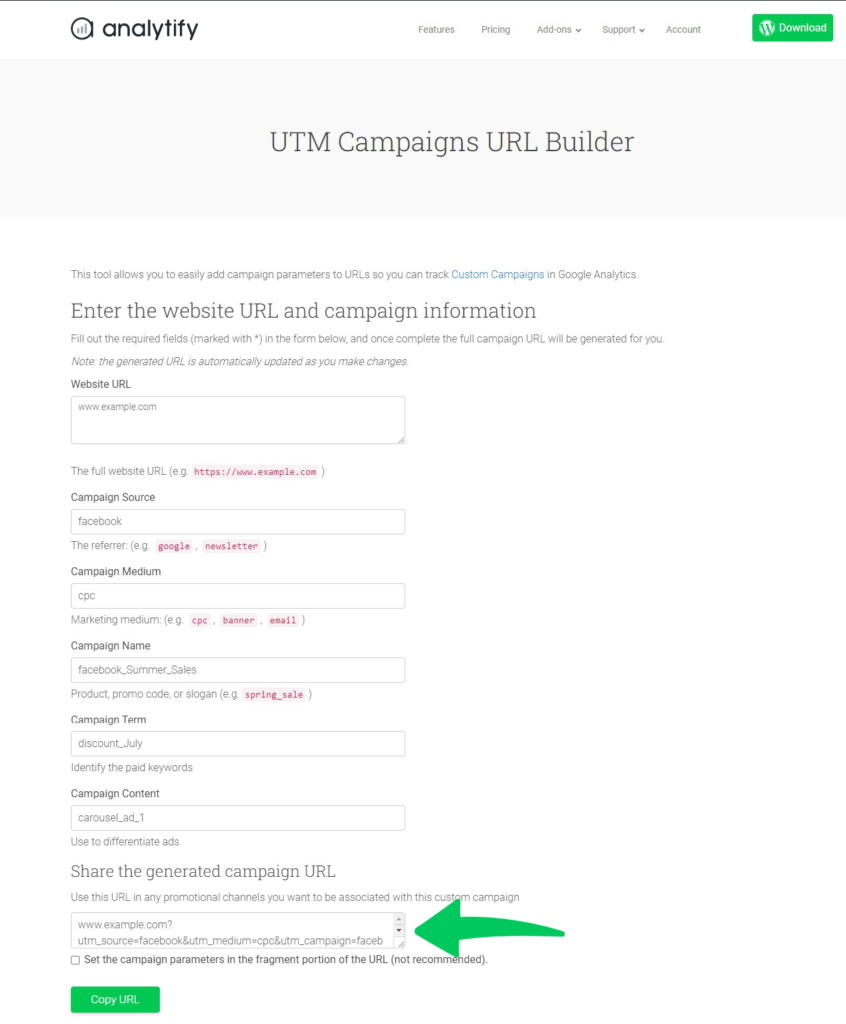
ينتج منشئ UTM رابط UTM التالي القابل للتتبع:
www.example.com؟utm_source=facebook&utm_medium=cpc&utm_campaign=facebook_Summer_Sales&utm_term=discount_July&utm_content=carousel_ad_1
إذا كنت بحاجة إلى التعمق في تفاصيل UTM ، فلدينا مقال رائع يغطي عملية إنشاء UTM.
2. أضف رابط UTM إلى عنوان URL للإعلان
الآن بعد أن أصبح لديك UTM ، حان الوقت لإنشاء الإعلان.
انتقل إلى Facebook Ads Manager وقم بإنشاء الإعلان. في الحقل الخاص بعنوان URL لموقع الويب ، أضف رابط UTM.
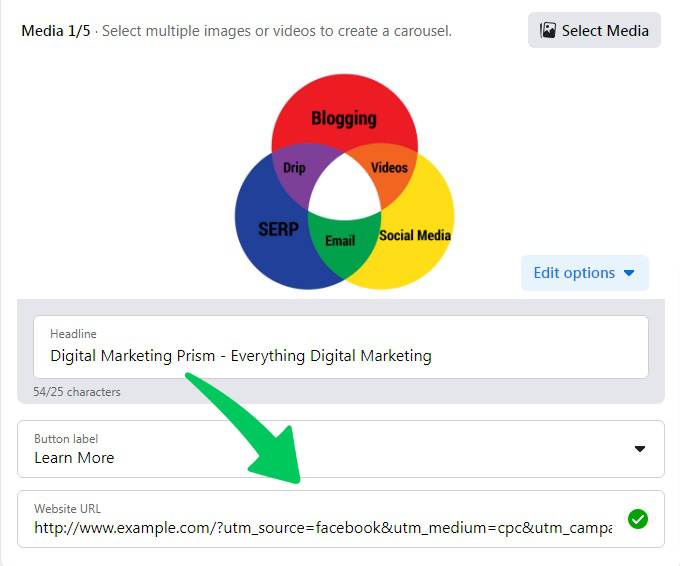
تذكر أن تختار زر CTA المناسب لزيادة نسبة النقر إلى الظهور. يجب أن يتبع نص CTA تصميمات الإعلان ويجب أن يشجع المشاهدين على اتخاذ الإجراء المطلوب.
فحص ومعاينة الإعلان وبثه.
3. تتبع إعلانات Facebook في Google Analytics 4
إعلان Facebook مع UTM القابل للتتبع مباشر ويظهر في خلاصات الجمهور المستهدف. يمكنك الآن رؤية حركة المرور القادمة من الإعلان.
انتقل إلى الاكتساب وانقر فوق كل حركة المرور لتوسيع القائمة. بعد ذلك ، حدد المصدر / الوسيط لمشاهدة التقرير.
إذا نظرت إلى البعد الأساسي ، يمكنك مشاهدة الخيارات مثل المصدر والوسيط والكلمة الرئيسية . تتوافق هذه الخيارات مع معلمات UTM ، ويمكنك التعمق في التفاصيل لمعرفة أداء الإعلان في الحملة ومجموعة الإعلانات والإعلانات الفردية.
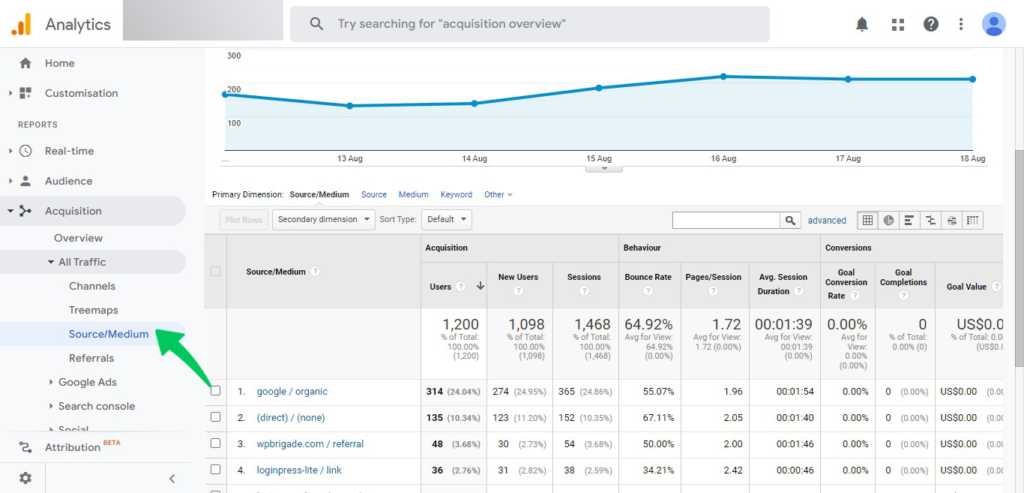
تتبع UTMs في Analytify
إذا كان لديك موقع WordPress على الويب ، فيمكنك استخدام Analytify ، وهو مكون إضافي للوحة تحكم WordPress Google Analytics يجلب المعلومات الأساسية إلى موقع الويب الخاص بك.
يحتوي Analytify على لوحة تحكم مخصصة لتتبع حركة المرور الواردة عبر UTM. لمشاهدة حركة المرور هذه ، انتقل إلى لوحة معلومات التحليل وقم بالتمرير فوق الاكتساب .
من القائمة المنسدلة ، حدد الحملات . يمكنك الاطلاع على مقاييس مهمة مثل المستخدمين والجلسات ومعدل الارتداد والإيرادات لكل مصدر UTM.
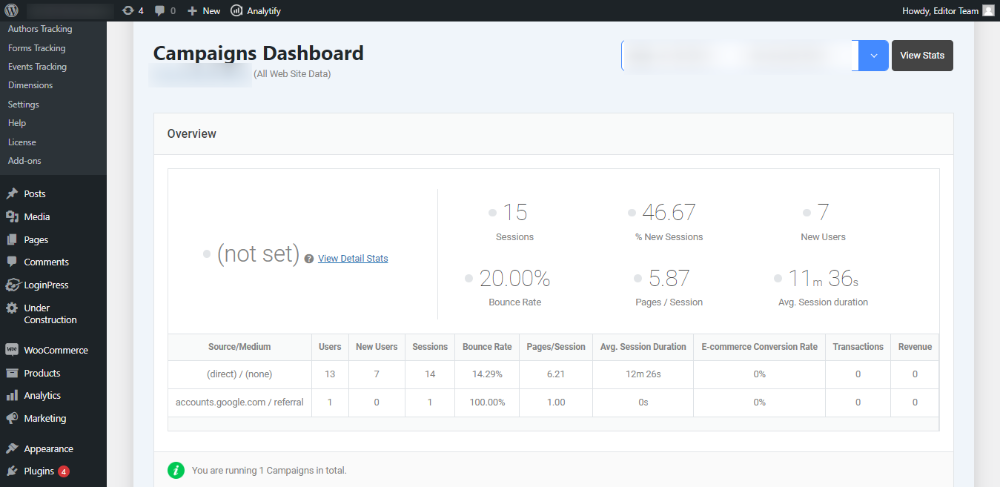
استنتاج
نأمل أن يكون لديك الآن فكرة واضحة عن كيفية تتبع إعلانات Facebook باستخدام Google Analytics 4.
يمكن لإعلانات فيسبوك أن تجلب حركة المرور والتحويلات لعملك. ومع ذلك ، تحتاج إلى معرفة حركة المرور التي تصل إلى موقع الويب الخاص بك من كل إعلان حتى تعرف ما يصلح لجمهورك.
يعد Google Analytics أداة قوية لتتبع حركة المرور الواردة من UTM المضمنة في إعلانات Facebook.
أخبرنا بالمعلمات التي تفضل إضافتها إلى Facebook Ads UTM وكيف تتتبع UTM هذا.
اطرح الأسئلة بشكل متكرر
هل يمكنني ربط صفحتي على Facebook بـ Google Analytics؟
لا يمكنك ربط صفحة Facebook مباشرة بـ Google Analytics. ومع ذلك ، يمكنك استخدام UTM لدفع البيانات إلى Google Analytics.
هل يمكنني تحميل بيانات حملة Facebook إلى Google Analytics؟
في الوقت الحالي ، يمكن لـ Google Analytics سحب البيانات فقط من منتجات Google الأخرى.
هل أحتاج إلى إضافة قيم لجميع معلمات UTM؟
تحتاج إلى ملء الحقول الإلزامية مثل المصدر والوسيط والاسم. ومع ذلك ، كلما أضفت المزيد من المعلمات ، زادت التفاصيل التي يمكنك رؤيتها في Google Analytics.
هذا كل شيء عن كيفية تتبع إعلانات Facebook في دليل تحليلات جوجل. يمكنك أيضًا التحقق من كيفية استخدام Google Analytics لزيادة حركة المرور و 10 نصائح لاستهداف إعلانات Facebook لزيادة تحويلاتك في عام 2022.
ألا تستخدم Analytify حتى الآن؟ ماذا تنتظر؟
